【応用】Webhook機能について
■目次
Webhook機能とは
Webhook機能とは、formrun上で受け取ったデータをリアルタイムに他のサービスやアプリケーションに送信できる機能です。

この機能を使うことで、データの自動処理や通知をよりスムーズに行えるようになります。
formrunでの具体的な活用例
以下のようにチームの用途に応じてWebhook機能を活用することで、業務を効率化できます。
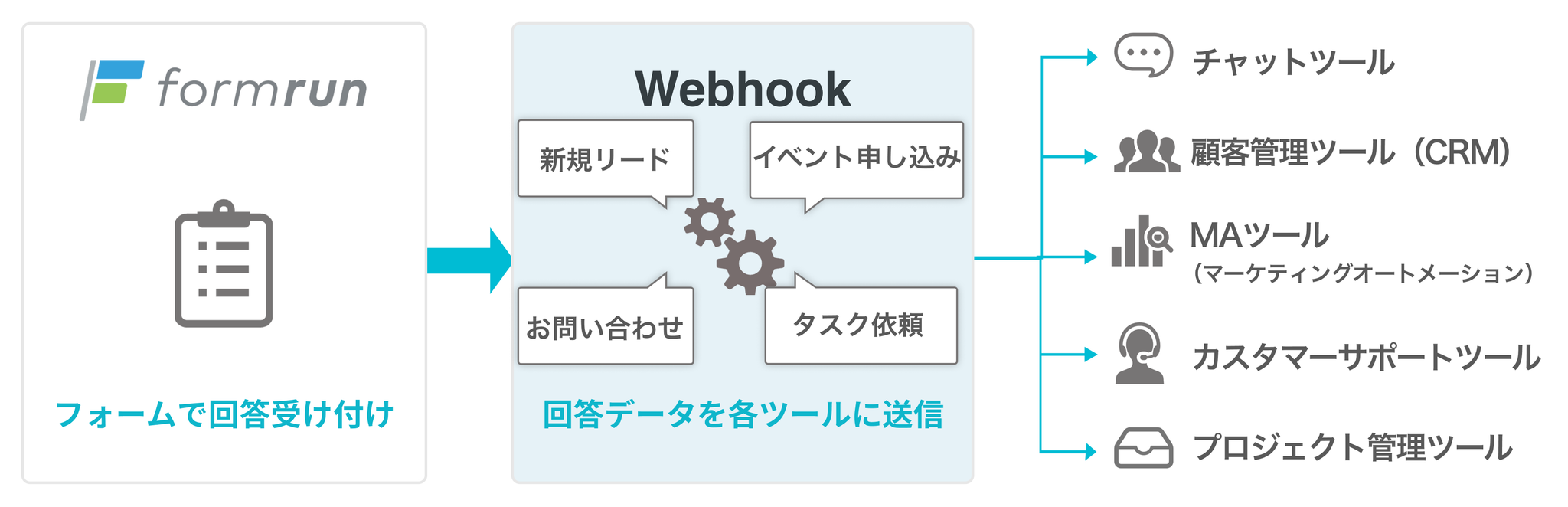
| 利用用途 | 活用例 |
|---|---|
| 問い合わせ管理 | 問い合わせの詳細項目のみをチャットツールに通知し、チャットツール上で即座に対応優先度の判断が可能。 |
| 営業管理 | リード情報をリアルタイムで自社の販売管理に登録し、リード管理を自動化。 |
| マーケティング | 新規登録者やイベント申し込み者の情報を即時メールマーケティングツールに送信し、メールを自動配信。 |
| カスタマーサポート | 問い合わせを自動的にカスタマーサポートツールに登録し、迅速な対応が可能。 |
| プロジェクト管理 | フォームからのタスク依頼の送信時に、プロジェクト管理ツールに自動でタスク追加が可能。 |
| 顧客案内 | フォーム回答者への案内をSMSから自動通知。 |
利用できるプラン
PROFESSIONALプラン
設定方法
※ こちらは上級者向けの機能です。Webhookを理解し、連携先との設定をご自身で完了できる方のみご利用ください。
インストールする
アプリ画面より、「Webhook」の「インストール」をクリックします。
Webhookを作成し、有効化する方法
- アプリ設定画面で「+ 作成する」ボタンをクリックする ※ 1フォームにつき最大10個まで作成可能
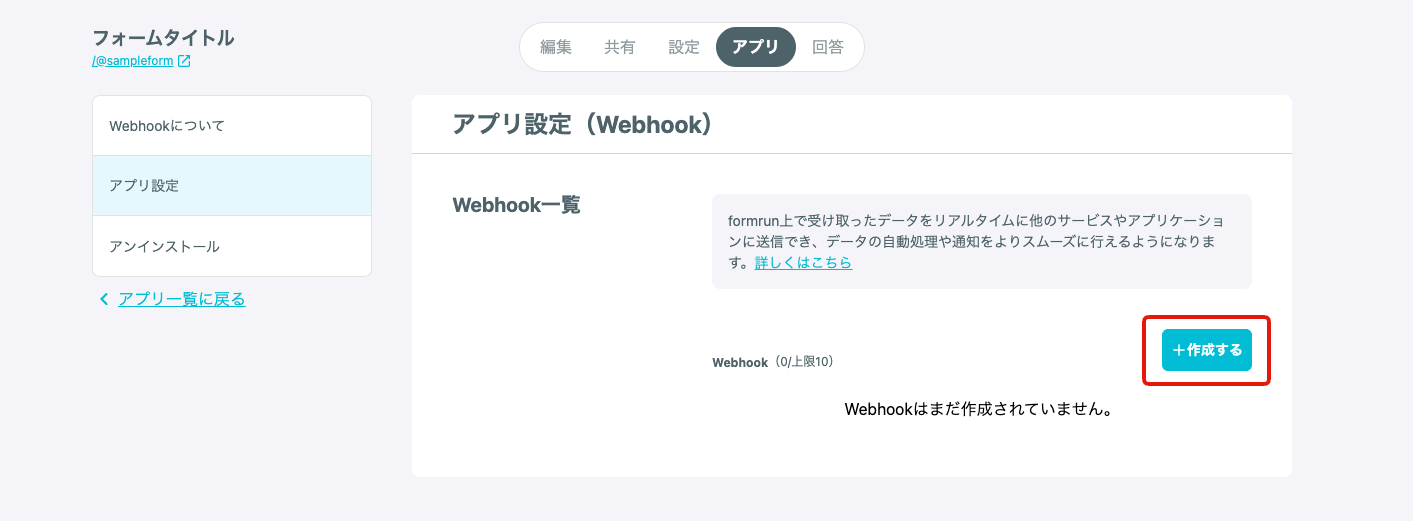
- Webhook作成画面で項目の設定を行う
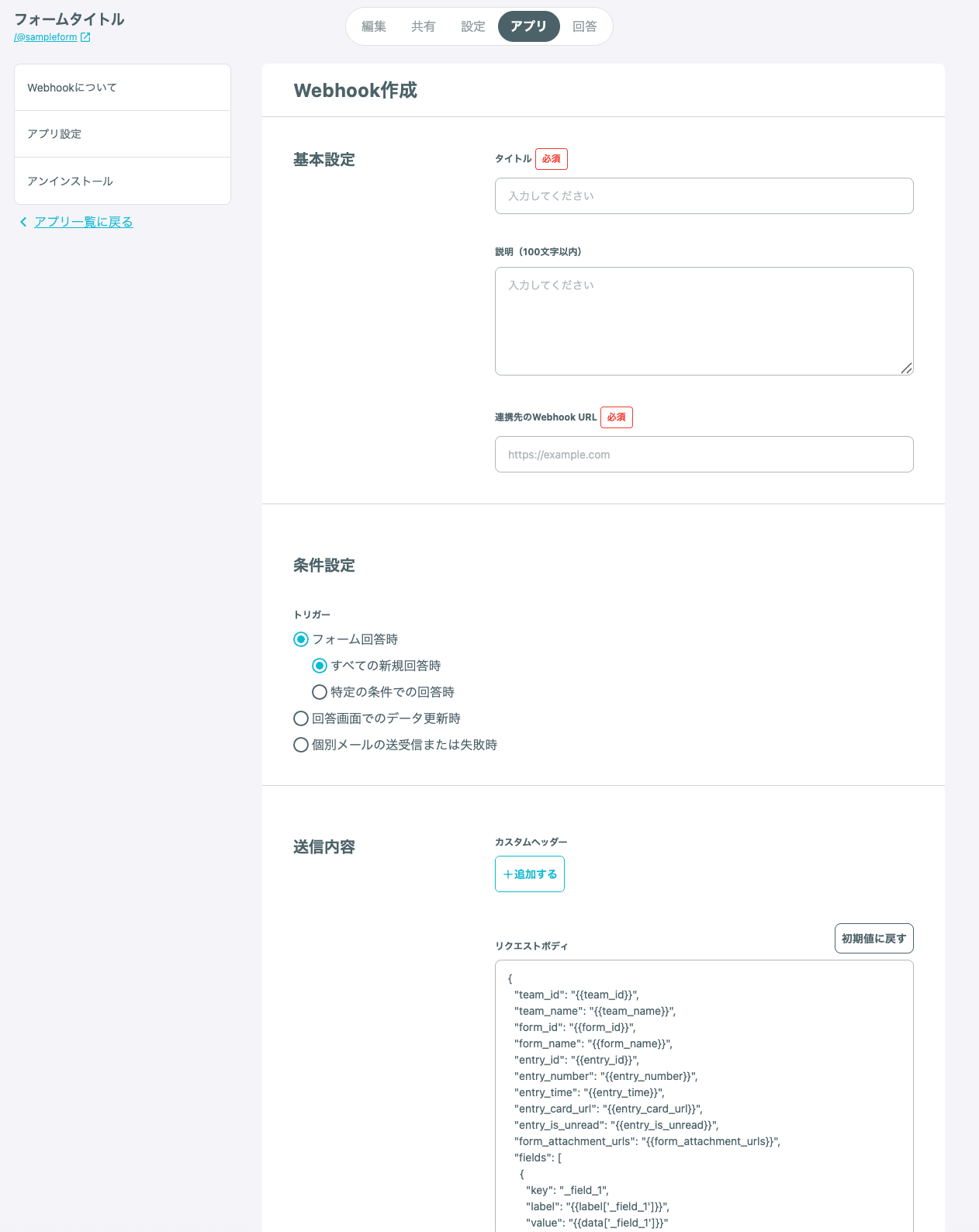
基本設定
- タイトル(必須)
- Webhookのタイトルを入力する
- 説明(任意)
- Webhookの説明を入力する
- 連絡先のWebhook URL(必須)
- 連携先のツールのWebhook URLを設定する
条件設定
- トリガー(必須)
- Webhookを送信する条件(トリガー)を設定する
送信内容設定
- カスタムヘッダー(任意)
- 受信側のツールで必要な場合に設定してください
- リクエストボディ(必須)
- 受信先のツールに送信したい内容を設定できます
- 変数を利用することで、より細かなデータを送信可能です
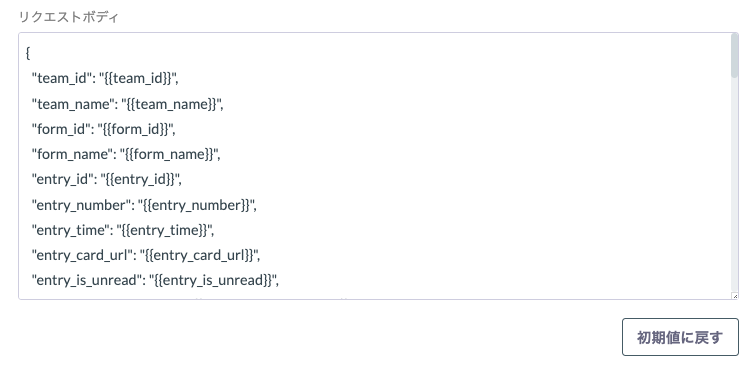
Webhookのリクエストボディで利用できる変数について
送信内容設定の各条件で利用できる変数について以下をご確認ください。
※ 条件設定で選択したトリガーによってリクエストボディ内に設定できる変数が変わります。
【Webhook】リクエストボディ内に設定できる変数一覧
- エラー発生時のメール通知の設定を行う Webhook連携でエラーが発生した際、設定したメールアドレス宛に通知します。 通知の有無、通知間隔、通知先メールアドレスをそれぞれ設定してください。 エラー通知メールの詳細はこちらのヘルプサイトをご確認ください。
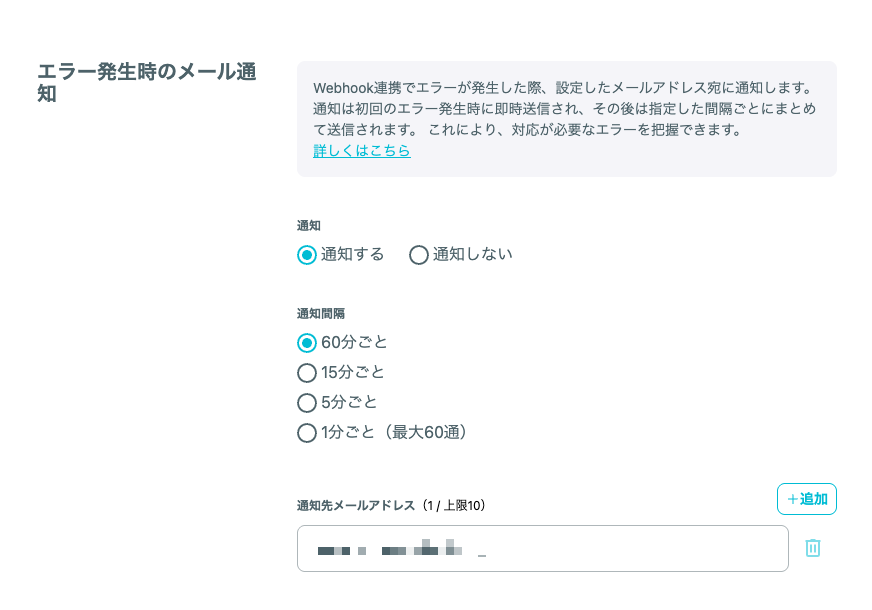
- 「有効にする」にチェックをつけ、「保存する」ボタンをクリックする
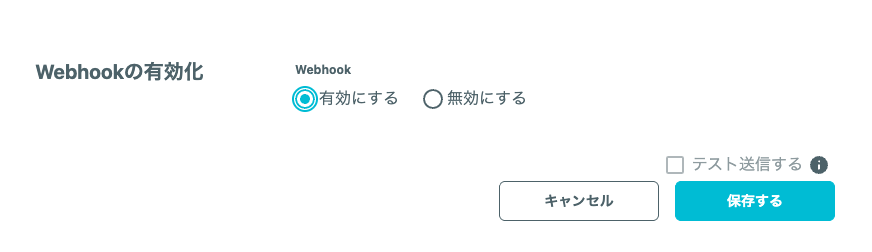
テスト送信について
エンドポイントへの接続確認とテスト送信を行います。
チェック後に「保存する」を押すと、ダミーデータが送信されます。
※ 新規作成の場合、一度「保存する」を押した後に利用できます。
条件設定
Webhook機能で設定可能なデータ送信のトリガー条件は以下の通りです。
トリガー
| 大項目 | 中項目 | データ送信タイミング |
|---|---|---|
| 回答 | 新規回答 | 新規でフォーム回答があった場合 |
| 回答条件(すべて一致) | 指定した条件すべてに当てはまるフォーム回答があった場合 ※ 詳細はこちら | |
| 回答条件(いずれか) | 指定した条件のいずれかに当てはまるフォーム回答があった場合 ※ 詳細はこちら | |
| 回答画面でのデータ更新時 | ステータス更新 | ボード画面 > カードのステータスの更新があった場合 ※ 詳細はこちら |
| ラベル変更 | ボード画面 > カードのラベルが変更された場合 | |
| 担当者変更 | ボード画面 > カード担当者が変更された場合 | |
| メモ追加 | ボード画面 > カードのステータスの更新があった場合 | |
| アーカイブ | ボード画面 > カードがアーカイブに変更された場合 | |
| 対応状況の変更 | ボード画面のカードで、ステータスの更新があった場合 | |
| 個別メール | 受信時 | 個別メールを受信した場合 |
| 送信時 | 個別メールを送信した場合 | |
| 失敗時 | 個別メールの送信に失敗した場合 | |
| キャンセル時 | 個別メールの送信をキャンセルした場合 |
回答条件の設定方法
- 回答条件に「全て一致」に当てはまるか、「いずれか」に当てはまるかを選択する
- 項目、値、条件をそれぞれ設定する
- 「+ 追加する」をクリックすると条件を追加可能
- 「ゴミ箱アイコン」をクリックすると条件を削除可能
- 以下の条件については、Webhookの条件に設定できませんのでご注意ください。
- 項目:支払い方法
- 値 :カード決済
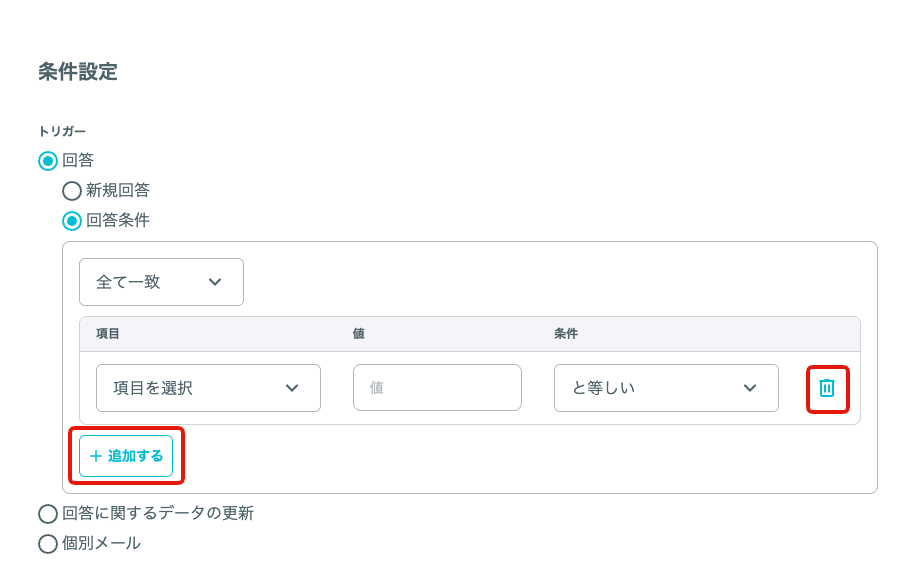
《注意事項》
特定のステータス変更を条件に指定する方法
- 回答画面でのデータ更新時より「ステータス変更時 > 特定の条件でのステータス変更時」を選択する
- 条件に「全て一致」に当てはまるか、「いずれか」に当てはまるかを選択する
- 更新後のステータス、条件をそれぞれ設定する
- 「+ 追加する」をクリックすると条件を追加可能(登録可能上限:15)
- 「ゴミ箱アイコン」をクリックすると条件を削除可能
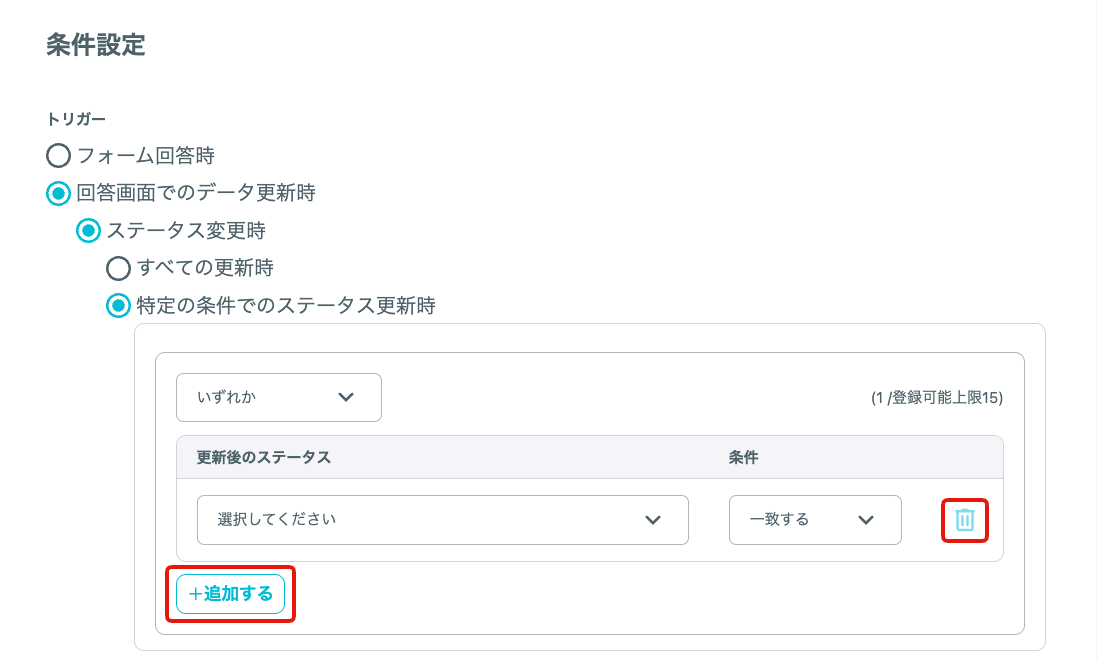
《注意事項》
ステータスを誤って変更した場合でも、Webhookが送信されますのでご注意ください。
その他の注意事項
- 連携先のツールの設定不備があると、送信できませんので連携先のツールでの設定も忘れずに行ってください。
- 連携先のツールによってリクエストボディの内容変更が必要な場合がございます。ご自身でお調べのうえ、設定をお願いします。
- 条件を個別メールの「送信時」または「失敗時」(送信予約も含む)に設定すると、Webhookが送信されます。 ただし、メーラー側で該当のメールがスパムと判定された場合、Webhookの送信ステータスは「失敗」となります。
- 別のプランに変更された場合、自動的に機能の利用が停止いたします。
- リスト画面からのデータ変更(チェックをいれて一括変更を選択)については、Webhookは発火しません
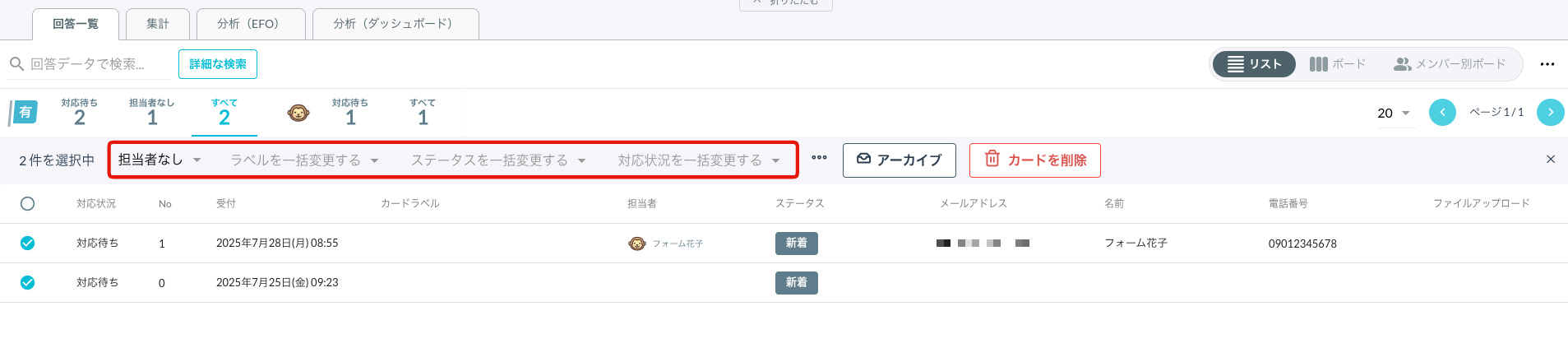
関連ページ